Gestiona eficientemente tu Gmail con secciones y pestañas
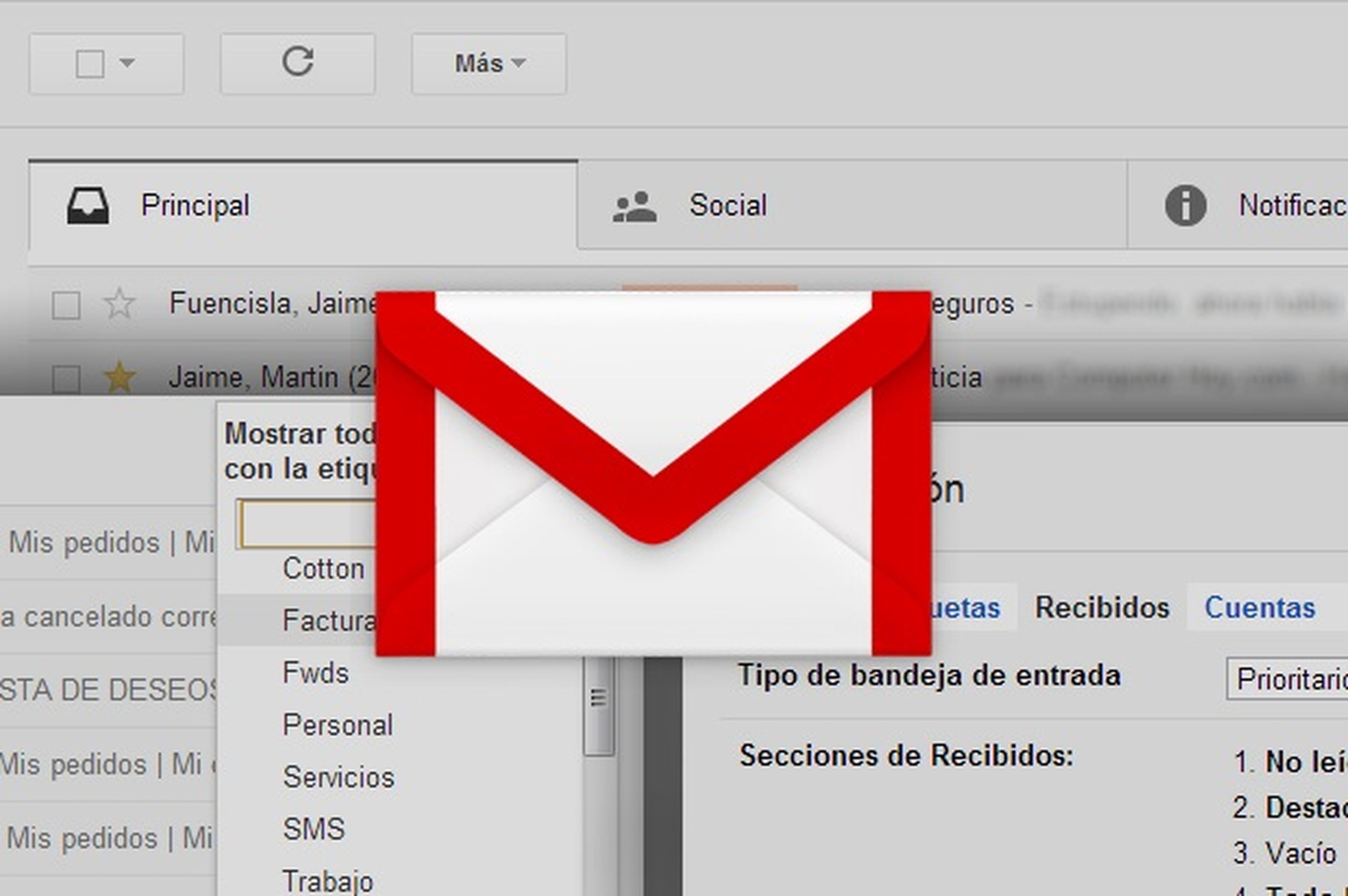
Configura el tipo de bandeja de entrada
Gmail lleva un tiempo ofreciendo diferentes ‘sabores’ para la bandeja de entrada, permitiendo separar los correos recibidos en hasta cuatro secciones separadas. Para activar este modo, despliega el panel de Configuración y accede a la pestaña Recibidos.
En el primer campo, selecciona la entrada Prioritarios y selecciona la configuración que aparece en la captura utilizando el enlace Opciones que aparece junto a cada punto de la lista. Cuando acabes, pincha en el botón Guardar cambios.
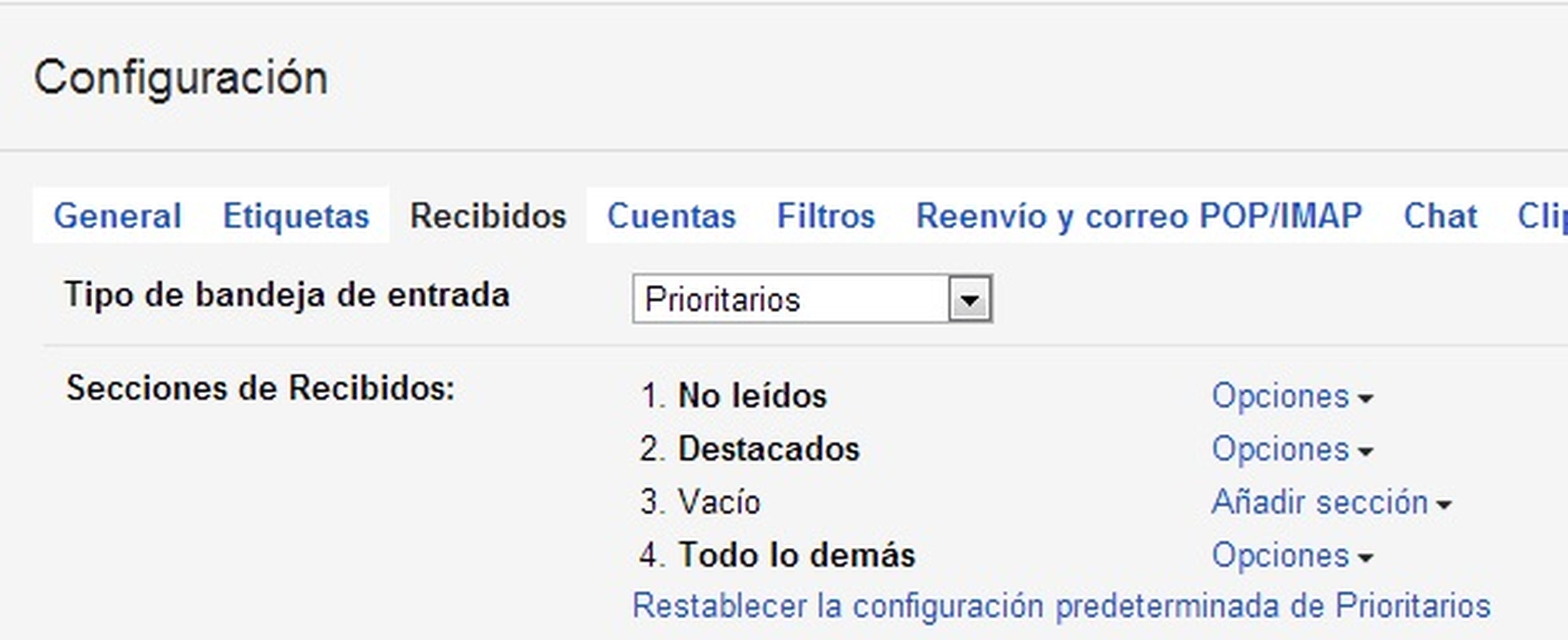
Añade secciones personalizadas
Además de las categorías predeterminadas, puedes añadir nuevas secciones utilizando etiquetas que, a su vez, pueden estar basadas en filtros. Cuando hayas decidido qué etiqueta usar (siguiendo una línea GTD, sería interesante emplear una llamada Pendientes o similar), pulsa en una de las flechas que aparecen junto al contador de mensajes de cada apartado y escoge la opción Añadir sección.
Aparecerá un nuevo panel llamado Nueva sección, con su correspondiente flecha desplegable. Pulsa sobre ella y elige ahora la entrada Más opciones. Se abrirá un nuevo panel flotante con las etiquetas disponibles para que selecciones la deseada.
Opcionalmente, puedes marcar la casilla Ocultar sección cuando esté vacía, en el caso de que sea una etiqueta poco usada.
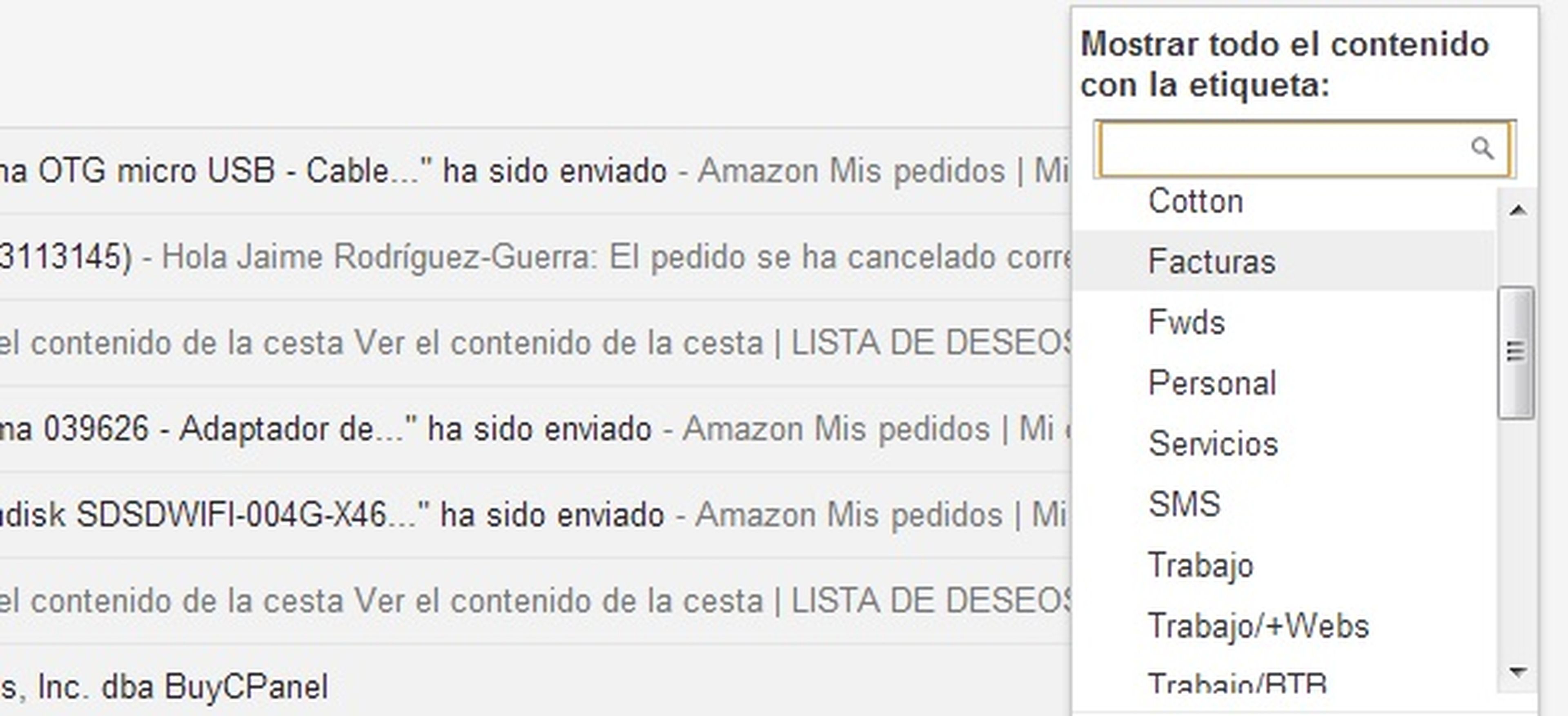
Descubre las pestañas de Gmail
Como complemento a las secciones, Gmail también ofrece una serie de pestañas inteligentes para categorizar los tipos de correo que te van llegando. No tienen el mismo trato las notificaciones de nuevas menciones en Twitter que los correos de tu jefe.
Despliega el menú con el icono de rueda dentada y pincha en Configurar bandeja de entrada. Elige las pestañas que quieras mostrar et voilà, ya has activado la nueva interfaz de pestañas. Entre otras cosas, podrás ordenar los mensajes con un simple arrastrar y soltar.
Eso sí, ten en cuenta que, a priori, este modo no es compatible con la vista por secciones. Para restablecerlo, sólo necesitas seguir las instrucciones del primer paso.
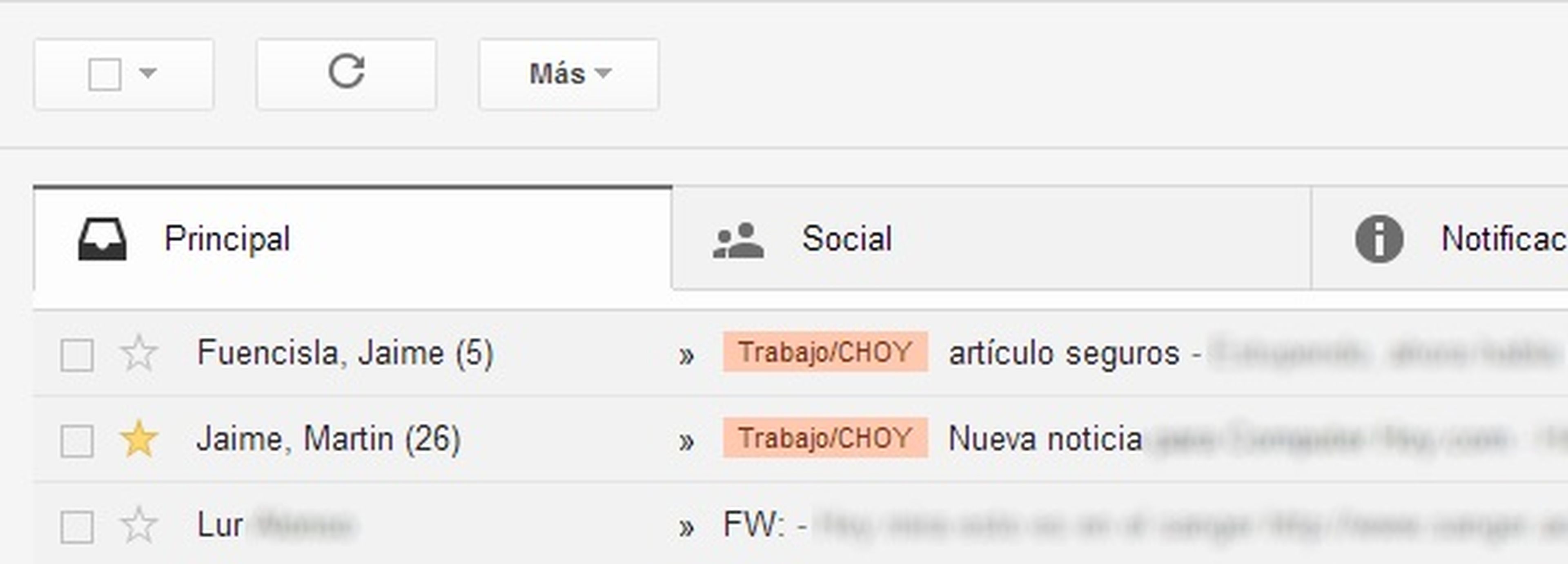
Conoce cómo trabajamos en ComputerHoy.
Etiquetas: Gmail
